Impresión de documentos forzados a ser retenidos en el equipo
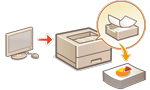 | Para evitar dejar material impreso o fugas accidentales de información, etc., podrá configurarse el equipo de modo que este no imprima datos inmediatamente después de recibir los datos desde un ordenador. Configurar las opciones de impresión retenida forzada En dicho caso, necesitará utilizar el equipo para imprimir los datos retenidos. |
 |
Cuando transcurra un período determinado de tiempo antes de que se impriman los datos retenidos, los datos se eliminarán automáticamente y no podrán imprimirse. |
 |
Los documentos conservados en la máquina se guardan aunque se apague el equipo. Podrá cambiar el intervalo de tiempo que se conservarán los datos retenidos. <Período de almacenamiento de trabajos> |
1
Seleccione <Imprimir> en la pantalla <Inicio>. Pantalla <Inicio>
2
Seleccione el tipo de documento en <Tipo de trabajo> en la pantalla <Cambiar lista trabajos>.

3
Seleccione <Aplicar>.
4
Seleccione los documentos en la pantalla <Seleccionar trabajo> y pulse  .
.
 .
.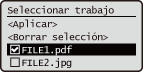

Podrá seleccionar e imprimir hasta 100 documentos a la vez.
5
Seleccione <Aplicar>.
6
Seleccione <Iniciar impresión>.
Se iniciará la impresión.

Cuando desee cancelar un trabajo de impresión, seleccione el trabajo que quiera cancelar en <Trabajos impresos> y seleccione <Eliminar trabajo>. También podrá cancelar un trabajo de impresión pulsando  (Detener) en el panel de control y seleccionando el trabajo que desee cancelar en la lista de trabajos de impresión.
(Detener) en el panel de control y seleccionando el trabajo que desee cancelar en la lista de trabajos de impresión.
 (Detener) en el panel de control y seleccionando el trabajo que desee cancelar en la lista de trabajos de impresión.
(Detener) en el panel de control y seleccionando el trabajo que desee cancelar en la lista de trabajos de impresión.Si pulsa  (Monitor de estado), podrá comprobar el estado o el historial de impresión. Comprobación del estado y del historial de impresión
(Monitor de estado), podrá comprobar el estado o el historial de impresión. Comprobación del estado y del historial de impresión
 (Monitor de estado), podrá comprobar el estado o el historial de impresión. Comprobación del estado y del historial de impresión
(Monitor de estado), podrá comprobar el estado o el historial de impresión. Comprobación del estado y del historial de impresión |
Impresión automáticamente al iniciar sesiónSi la función de impresión automática estuviera activada, podrá configurar el equipo para imprimir sus propios documentos retenidos automáticamente cuando inicie una sesión en el mismo. Impresión de documentos retenidos automáticamente al iniciar sesión |